सर्फेस आरटी लाइब्रेरी और एप्स के साथ काम करने के लिए माइक्रोएसडी कार्ड बनाएं
विंडोज आरटी के साथ सरफेस में माइक्रोएसडी कार्ड जोड़ना,आपके पास संग्रहण स्थान की मात्रा बढ़ाने का एक शानदार तरीका है। लेकिन, कार्ड को जोड़ने में समस्या यह है कि विंडोज आरटी आपको इसे पुस्तकालयों में जोड़ने की अनुमति नहीं देता है या इसे एप्लिकेशन में बनाया जाता है।
उदाहरण के लिए, Xbox वीडियो और संगीत पर निर्भर करते हैंखरीदी गई सामग्री को संग्रहीत और उपयोग करने के लिए विंडोज में विंडोज लाइब्रेरी। यहां तक कि अगर आप अपनी खुद की फाइलों को कार्ड में जोड़ते हैं, तो अंतर्निहित एप्लिकेशन इसे नहीं देख सकते हैं। हालांकि समस्या के लिए एक आसान तय है। यहां बताया गया है कि अपनी सरफेस में माइक्रोएसडी कार्ड कैसे स्थापित करें, और विंडोज आरटी द्वारा इसे प्रयोग करने योग्य बनाया जा सकता है।

सरफेस आरटी पर पुस्तकालयों में माइक्रोएसडी कार्ड जोड़ें
आपकी सतह पर एक नया माइक्रोएसडी कार्ड स्थापित करने के बाद, मैं वीडियो, संगीत और फ़ोटो के लिए एक फ़ोल्डर बनाने की सलाह देता हूं। फिर प्रत्येक फ़ोल्डर में अपनी मीडिया फ़ाइलों को जोड़ें।
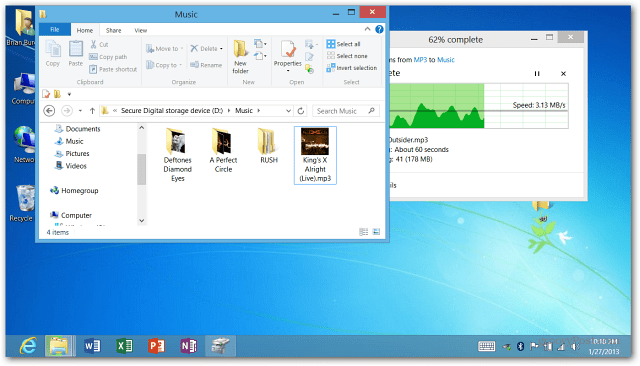
अब अपने C: ड्राइव पर एक नया फ़ोल्डर बनाएं और इसे आसानी से पहचानने में आपकी मदद करने के लिए इसे कुछ नाम दें। यहाँ मैंने एक बनाया और इसे माइक्रोएसडी नाम दिया।
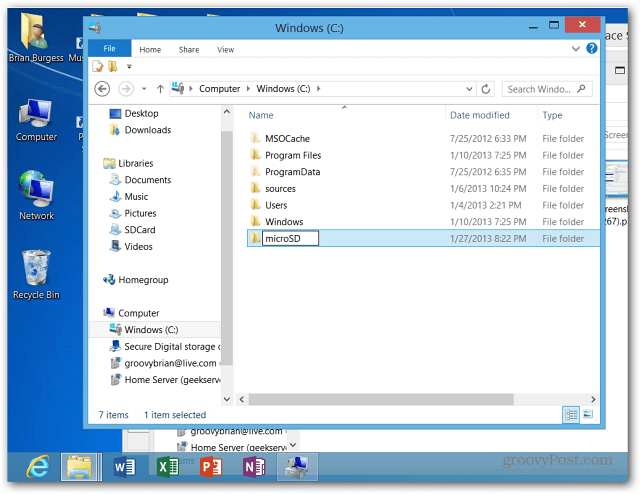
पुस्तकालयों के साथ कार्ड का काम करने के लिए, आपको आवश्यकता होगीडिस्क प्रबंधन खोलने के लिए। हां, विंडोज़ आरटी में एडमिन टूल अभी भी मौजूद हैं, और आप चाहें तो उन्हें स्टार्ट स्क्रीन पर जोड़ सकते हैं। फिर कंप्यूटर प्रबंधन लॉन्च करें और डिस्क प्रबंधन पर क्लिक करें।
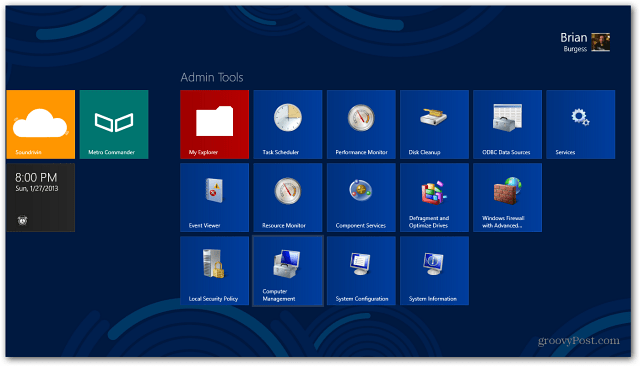
या, मारा विनके + एक्स पावर उपयोगकर्ता मेनू को ऊपर लाने और वहां से डिस्क प्रबंधन का चयन करने के लिए।
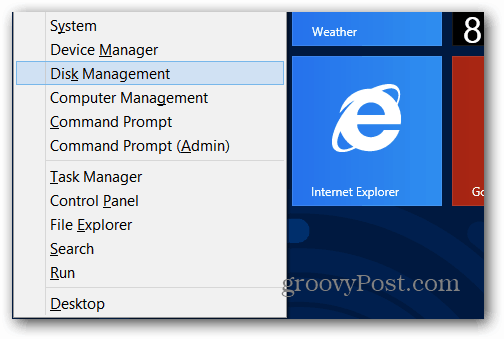
डिस्क प्रबंधन में आप अपना माइक्रोएसडी कार्ड देखेंगे। इसके पास पहले से ही एक ड्राइव लेटर होना चाहिए। मेरे मामले में यह (D :) है। उस पर राइट क्लिक करें और Change Drive Letter and Paths चुनें।

फिर निकालें पर क्लिक करें।
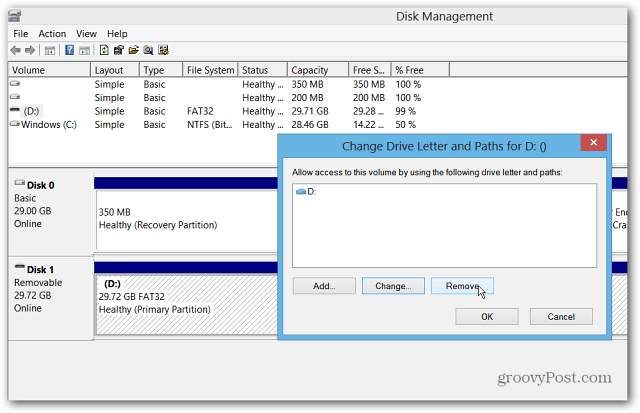
इसे हटाने के बाद, ड्राइव अक्षर को भी हटा दिया जाता है। डिस्क पर फिर से राइट क्लिक करें, और चेंज ड्राइव लेटर और पाथ्स, फिर ऐड बटन चुनें।
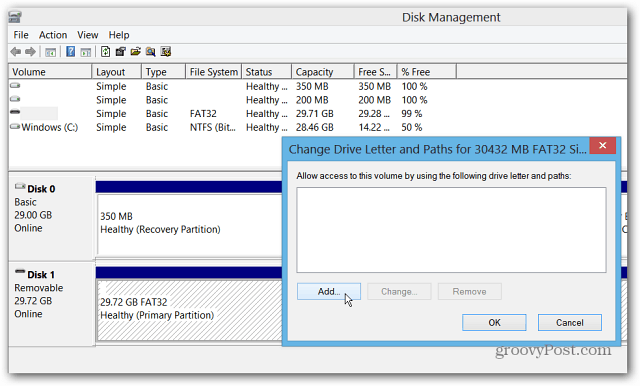
अब आप इसे उपलब्ध ड्राइव लेटर असाइन कर सकते हैं और "माउंट इन द फॉलो इम्पोर्ट एनटीएफएस फोल्डर" का चयन करें और ब्राउज़ पर क्लिक करें।
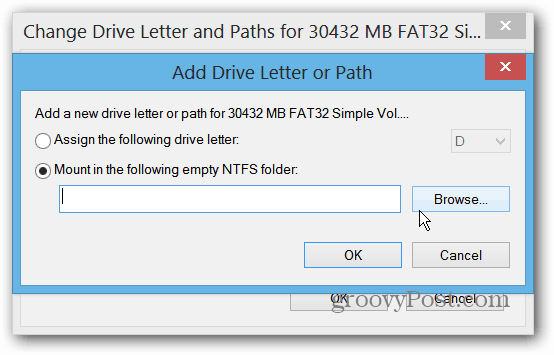
अब आपके द्वारा बनाए गए फ़ोल्डर का पथ खोजें: सरफेस का ड्राइव।
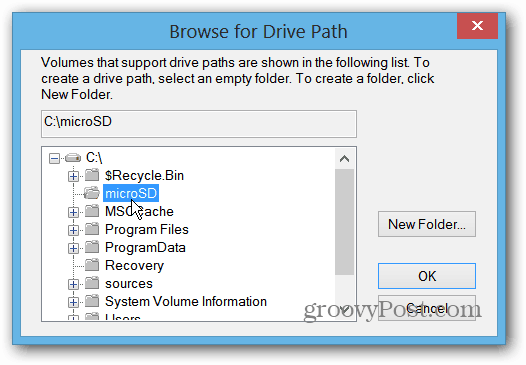
ऐड ड्राइव लेटर या पाथ डायलॉग में, आपके पास ऐसा ही कुछ होगा। ठीक क्लिक करें और डिस्क प्रबंधन बंद करें।
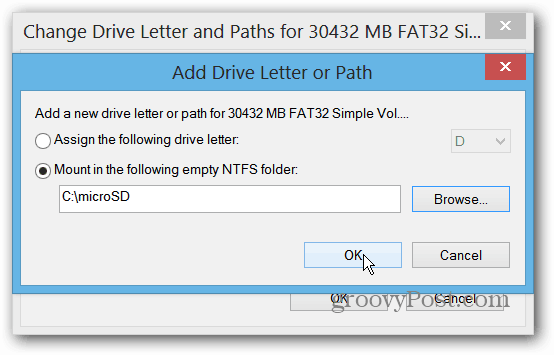
अब फ़ाइल एक्सप्लोरर खोलें और लाइब्रेरी में से एक खोलें। रिबन से लाइब्रेरी का चयन करें।
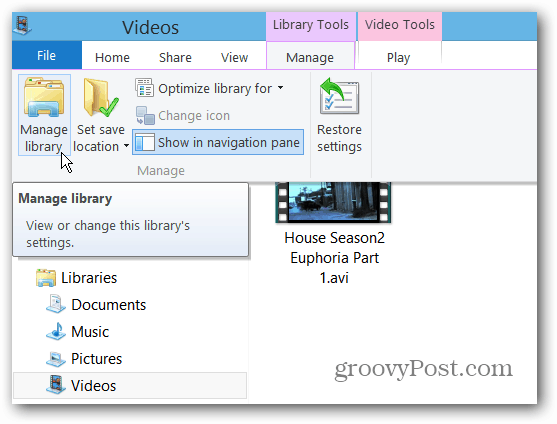
फ़ोल्डर को उपयुक्त लाइब्रेरी में जोड़ें। उदाहरण के लिए, मैं अपने माइक्रोएसडी कार्ड से वीडियो लाइब्रेरी को सतह पर वीडियो लाइब्रेरी में जोड़ रहा हूं।
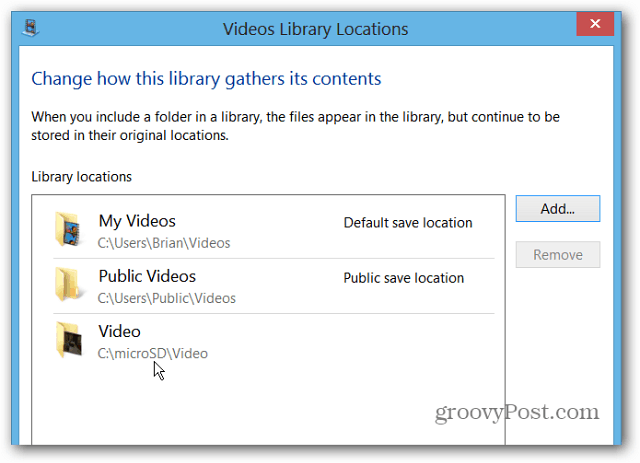
तुम वहाँ जाओ! Xbox वीडियो की तरह मेट्रो-शैली ऐप खोलें, और आप माइक्रोएसडी कार्ड से सामग्री देखेंगे।
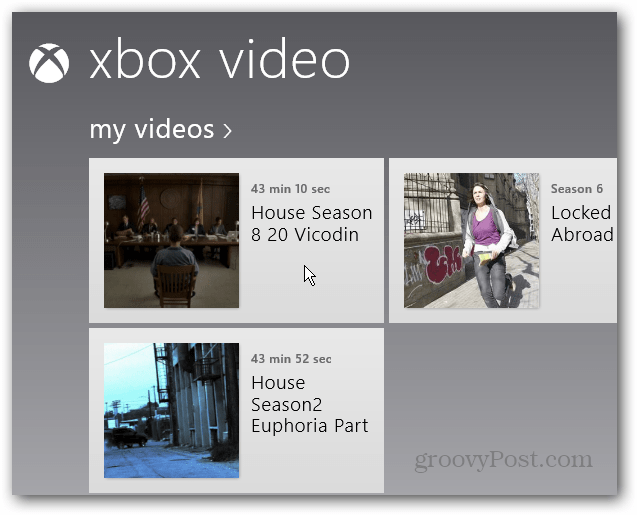










एक टिप्पणी छोड़ें